- Autor Abigail Brown [email protected].
- Public 2024-01-07 19:05.
- Última modificação 2025-01-24 12:21.
A web está cheia de fontes gratuitas e de baixo custo para o seu Mac. Você pode usá-los para complementar os pré-instalados no Photoshop, Pages e outros aplicativos nos quais você insere texto.
Você não precisa ser um profissional gráfico para precisar ou querer uma grande coleção de fontes. Existem muitos programas de editoração eletrônica amigáveis para iniciantes (ou processadores de texto com recursos de editoração eletrônica), e quanto mais tipos de letra e clip-art você tiver para escolher, mais opções você terá para criar cartões comemorativos, boletins informativos familiares ou outros projetos.
As instruções neste artigo se aplicam ao Mac OS X Jaguar (10.2) e posterior.
Notas sobre a instalação de fontes
O OS X e o macOS podem usar arquivos em vários formatos, incluindo TrueType (.ttf), TrueType Collection (.ttc), Variable TrueType (.ttf), OpenType (.otf), OpenType Collection (.ttc) e-começando com fontes Mojave-OpenType-SVG.
Antes de instalar qualquer coisa, certifique-se de encerrar todos os aplicativos abertos. Os aplicativos ativos não poderão ver novos recursos até que você os reinicie. Ao fechar tudo, você tem certeza de que qualquer coisa que você iniciar após a instalação poderá usar a nova fonte.
Seu Mac tem vários lugares onde você pode instalar fontes. O local escolhido depende se você deseja que outros usuários de seu computador (se houver) ou outros indivíduos em sua rede (se aplicável) possam usar os novos tipos de letra.
Como instalar fontes apenas para sua conta
Para instalar as fontes para que estejam disponíveis apenas para você, abra uma janela Finder e arraste-as para sua pasta inicial da Biblioteca em [seunome de usuário]> Biblioteca > Fontes.
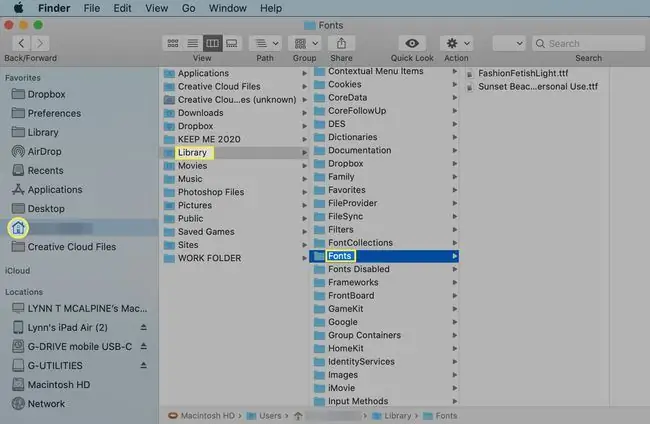
Você pode notar que o macOS e os sistemas operacionais OS X mais antigos ocultam sua pasta Biblioteca. Acesse-o segurando Option enquanto abre o menu Go na parte superior do Finder e selecionando-o lá. Depois de tornar a pasta Biblioteca visível, você pode arrastar novas fontes para ela.
Como instalar fontes para todas as contas usarem
Para tornar os tipos de letra adicionados disponíveis para qualquer pessoa que use seu computador, arraste-os para a pasta Fonts na biblioteca da unidade de inicialização. Clique duas vezes no ícone da unidade de inicialização na área de trabalho para acessar a pasta Biblioteca ou selecione o disco rígido na seção Locais do Finder. Selecione a pasta Biblioteca para abri-la e arraste os arquivos para a pasta Fontes.
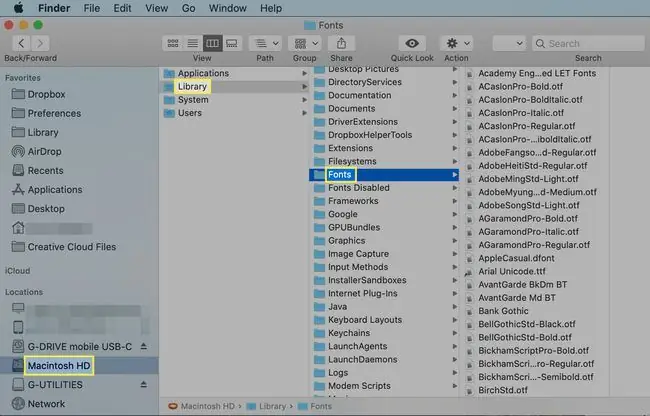
Você precisará fornecer uma senha de administrador para fazer alterações na pasta Fontes.
Como instalar fontes para todos os usuários da rede
Para disponibilizar fontes recém-instaladas para qualquer pessoa em sua rede, seu administrador de rede precisa copiá-las para a Network/Library/ Fontes pasta.
Como instalar fontes com o livro de fontes
Font Book é um aplicativo que acompanha o Mac e simplifica o processo de gerenciamento de fontes, incluindo instalação, desinstalação, visualização e organização. Você pode encontrá-lo em sua pasta Aplicativos
Uma vantagem de usar este programa é que ele pode validar um arquivo e informar se ele está danificado ou em conflito com outros tipos de letra que você já instalou.
Para usar o Livro de Fontes:
- Baixe uma nova fonte da internet.
- Encontre o arquivo em sua pasta Downloads (ou onde quer que você envie os itens baixados) e clique duas vezes nele para expandi-lo se estiver compactado.
-
Abrir Font Book.
Selecione Arquivo e escolha Adicionar Fontes no menu suspenso.

Image -
Navegue até a fonte que você baixou e clique nela para adicioná-la ao Livro de Fontes. Selecione a fonte no Font Book para ver uma prévia.

Image -
Antes de usar a fonte, valide-a para ter certeza de que é seguro usar. Selecione a fonte e escolha Validate Font no menu File para gerar uma janela de Validação de Fonte.

Image -
Se surgir algum problema na janela de validação de fonte, clique na seta ao lado da fonte do problema para obter mais informações. Os problemas incluem incompatibilidade com recursos como fontes duplicadas. Os testes aprovados pelo arquivo têm uma marca de seleção verde ao lado deles, enquanto as falhas apresentam um triângulo amarelo com um ponto de exclamação.

Image
Como Ativar e Desativar Fontes no Livro de Fontes
Quando você instala uma fonte no Font Book, ela é habilitada automaticamente. No entanto, você pode ativar e desativar as fontes à vontade, o que é particularmente útil se você tiver uma enorme biblioteca de fontes e não quiser pesquisar em uma longa lista de fontes apenas aquela que você precisa.
Selecione uma fonte no Font Book. Escolha Edit na barra de menu Font Book e selecione Disable "[Font name]" no menu suspenso.
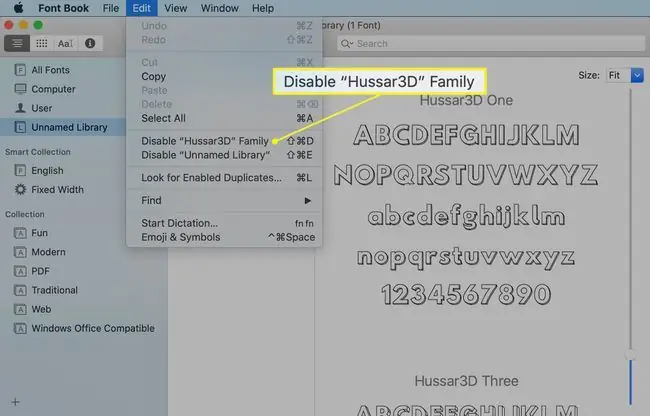
Isso desativa a fonte, mas não a desinstala nem a remove do computador. Você pode reativá-lo a qualquer momento.
Para ativar uma fonte, abra o Font Book e selecione All Fonts ou outra pasta. As fontes que não estão ativadas ficam acinzentadas na lista e têm a palavra "Desativado" ao lado delas.
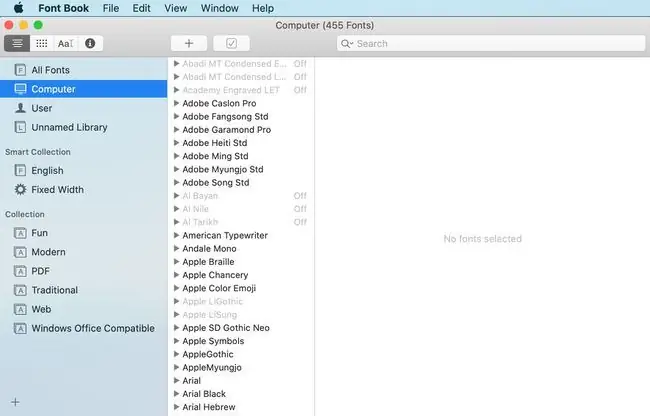
Selecione uma das fontes desativadas e escolha Edit na barra de menu Font Book e selecione Enable "[Font name]"no menu suspenso.
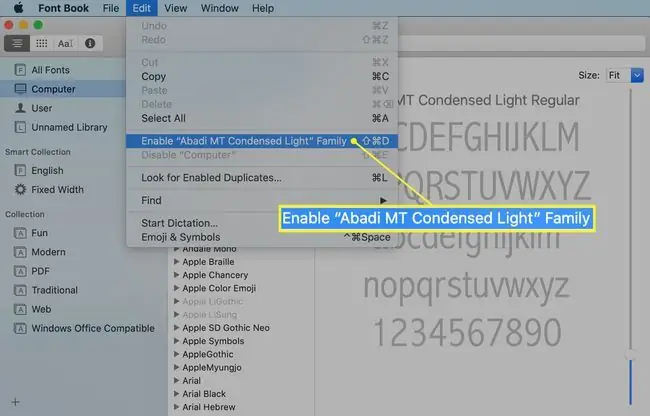
Como desinstalar fontes
Para desinstalar fontes e removê-las do Mac, abra o Catálogo de Fontes e destaque a fonte que deseja remover. Você também pode remover uma família inteira de fontes ou uma coleção inteira de fontes.
No menu Arquivo, selecione Remover "[nome da fonte]" e confirme a exclusão.
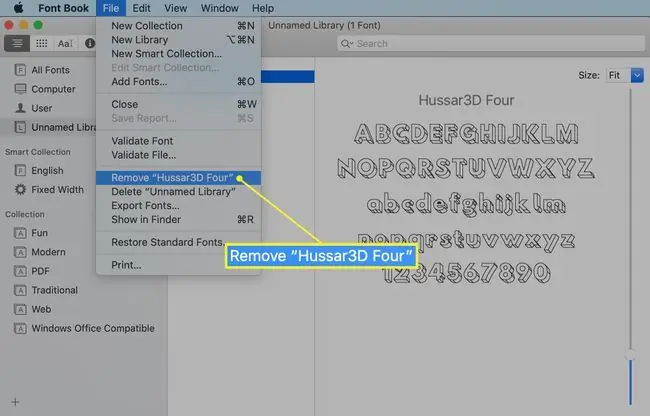
A fonte removida é movida para a lixeira. Esvazie a lixeira e reinicie o Mac para evitar conflitos de fontes.






